如何解决Win7系统电脑插入U盘无反应问题
学习文章要努力,但是不要急!今天的这篇文章《如何解决Win7系统电脑插入U盘无反应问题》将会介绍到等等知识点,如果你想深入学习文章,可以关注我!我会持续更新相关文章的,希望对大家都能有所帮助!

Win7系统电脑插入U盘无反应如何解决
1.在Windows资源管理器中,进入到“系统盘:WINDOWSinf”目录,找到名为“Usbstor.pnf”的文件,右键点击该文件,在弹出菜 单中选择“属性”,然后切换到“安全”标签页,在“组或用户名称”框中选中当前用户名,例如“USER”,接着在“USER的权限”框中,取消选中“完全 控制”后面的“拒绝”复选框,最后点击“确定”按钮(你的Windows XP必须采用NTFS文件系统)。
2.点击“开始→运行”,输入 regedit,打开注册表编辑器。依次展开“HKEY_LOCAL_MACHINESYSTEMCurrentControlSet ServicesUSBSTOR”,找到“Start”键,双击打开,其值若为4,修改为“3”,点击“确定”按钮后,重新启动Windows即可。
在设置USER权限时,应该看看你所在的用户名下,有没有拒绝打钩的,如果没有,就执行下一步,然后再试试下面这些步骤。
1. 拔出所有USB设备—关机—拔掉电源(笔记本需拔出电池)--按开机键5-6下—开机重新插入USB设备
2. 右键点击【我的电脑】—【设备管理】—【通用串行总线控制器】—右键【Intel(R)82801……】—【更新驱动程序】—【从列表或指定位置安装(高级)】— 【不要搜索,我要自己选择要安装的驱动程序】— 【Standard Universal PCI to USBHost Controller】
注:如果您找不到“Intel(R)82801”相关的选项请继续往下看。
方案一:释放静电
1. 将所有USB接口的设备拔出,然后关机
2. 将电源线拔掉如果是笔记本将电池也取下
3. 按开机键5-6下将主板电放干净
4. 开机将USB设备再依次插入尝试
方案二:
1. 大容量存储设备,比如大容量移动硬盘、U盘等,如果是台式机建议连接到主机后面的USB接口,因为供电足,电压稳定;
2. 如果是大容量移动硬盘不识别,建议采取“一托二”方式连接,通常移动硬盘USB数据线有两个接头,都连接到主机的USB接口上。
方案三:
1. 目前电脑基本都已经兼容各种USB设备,但是不排除个别USB外设存在不兼容情况,比如某些USB数据线连接电脑不识别设备,更换另外型号USB数据线即可识别,手机设备出现几率比较高。
方案四:
1. 在【我的电脑】上单击右键,点击【管理】
2. 点击【设备管理器】—【通用串行总线控制器】。
3. 选择【Intel(R)82801……】
4. 在上面单击右键,点击【更新驱动程序】,选择【从列表或指定位置安装(高级)】并选择【不要搜索,我要自己选择要安装的驱动程序】。
5. 之后在列表中选择【Standard Universal PCI to USBHost Controller】即可。
注意:其他的【Intel(R)82801……】都要重复上面方法操作。
方案五:
将所有的USBRootHub的【允许计算机关闭这个设备以节约电源】前面的勾去掉。
win7系统电脑插上usb没反应怎么办
解决方法如下:
一、驱动问题:
1、使用下载驱动人生工具解决,驱动人生的外设驱动功能(驱动人生的官方定义,凡是通过USB接入的设备都定义为外设)竟然准确识U盘驱动没有安装好,然后小编试着点击“修复驱动”,十来秒之后,U盘盘符成功出现,解决了U盘插入电脑没反应的问题。
一句话总结就是,如果好U盘插电脑没反应怎么办?其实很简单可解决,使用驱动人生6的外设驱动功能,可以一键修复正常U盘插入没反应的驱动问题。
2、打开驱动人生6——外设驱动——大容量储存器-USB Mass Stroage——修复驱动
3、点击修复驱动即可解决U盘插入电脑没反应问题
4、正在修复(修复时间一般是几秒到十几秒)
5、驱动终于正常。
二、如果不是驱动问题,在确保U盘正常的情况下插入电脑还是没反应的话,那么我们试试其他解决方案。
1、试试换个USB接口,如果是插在USB延长线或者机箱前置USB面板上(可能会导致驱动不足),改成直接插在主板的USB口上,另外,部分奇葩的笔记本,有些USB口插鼠标键盘能用,但插U盘就是不能用;
2、看看主板USB 3.0的驱动有没有装上,Win7和XP默认是不自带USB3.0驱动的,不装驱动,这个接口就无法使用;
3、换个正常的U盘试试看看主板就跟这个U盘有兼容性问题……
理论要掌握,实操不能落!以上关于《如何解决Win7系统电脑插入U盘无反应问题》的详细介绍,大家都掌握了吧!如果想要继续提升自己的能力,那么就来关注golang学习网公众号吧!
 win10个性化选项无法正常展示
win10个性化选项无法正常展示
- 上一篇
- win10个性化选项无法正常展示
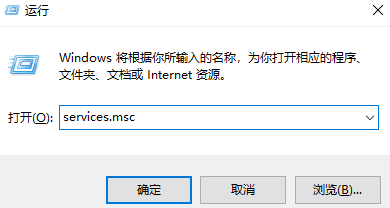
- 下一篇
- 共享打印机无法与win7连接
-
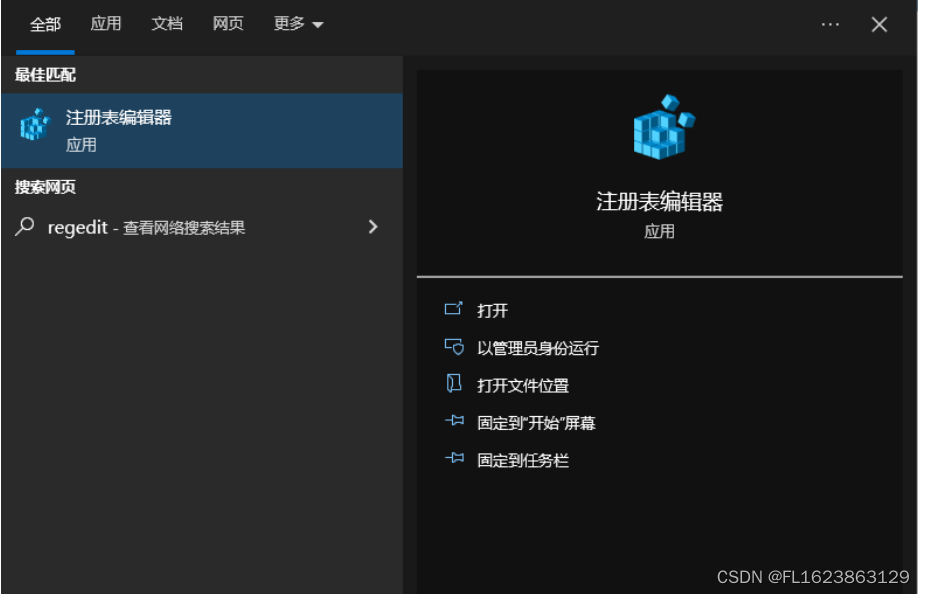
- 文章 · 软件教程 | 5小时前 |
- Windows文件名过长解决方法
- 286浏览 收藏
-

- 文章 · 软件教程 | 5小时前 |
- 电脑黑屏无法开机怎么办
- 480浏览 收藏
-

- 文章 · 软件教程 | 5小时前 |
- 电脑开机无反应?排查方法全解析
- 334浏览 收藏
-

- 文章 · 软件教程 | 5小时前 |
- 电脑开机黑屏怎么办?故障排查方法大全
- 323浏览 收藏
-

- 文章 · 软件教程 | 5小时前 |
- 戴尔台式机0x000000D1蓝屏修复指南
- 373浏览 收藏
-

- 文章 · 软件教程 | 5小时前 |
- Win11安装失败原因及解决方法
- 113浏览 收藏
-

- 文章 · 软件教程 | 6小时前 |
- 电脑休眠黑屏无法唤醒?5种有效解决方法分享
- 329浏览 收藏
-

- 文章 · 软件教程 | 6小时前 |
- 电脑横屏怎么调回?4个实用方法!
- 372浏览 收藏
-
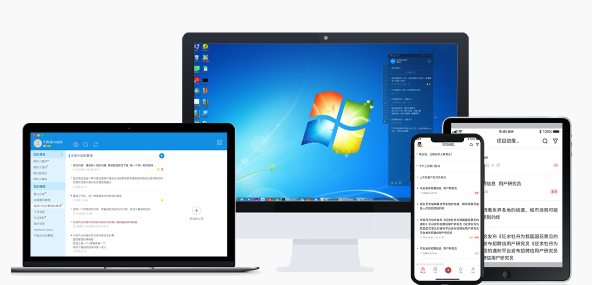
- 文章 · 软件教程 | 7小时前 |
- 戴尔电脑蓝屏0x0000001A怎么解决
- 352浏览 收藏
-

- 文章 · 软件教程 | 7小时前 |
- 华硕台式机蓝屏0x000000D1解决方法
- 312浏览 收藏
-

- 文章 · 软件教程 | 7小时前 |
- 电脑开机广告弹窗怎么关
- 368浏览 收藏
-

- 前端进阶之JavaScript设计模式
- 设计模式是开发人员在软件开发过程中面临一般问题时的解决方案,代表了最佳的实践。本课程的主打内容包括JS常见设计模式以及具体应用场景,打造一站式知识长龙服务,适合有JS基础的同学学习。
- 542次学习
-

- GO语言核心编程课程
- 本课程采用真实案例,全面具体可落地,从理论到实践,一步一步将GO核心编程技术、编程思想、底层实现融会贯通,使学习者贴近时代脉搏,做IT互联网时代的弄潮儿。
- 511次学习
-

- 简单聊聊mysql8与网络通信
- 如有问题加微信:Le-studyg;在课程中,我们将首先介绍MySQL8的新特性,包括性能优化、安全增强、新数据类型等,帮助学生快速熟悉MySQL8的最新功能。接着,我们将深入解析MySQL的网络通信机制,包括协议、连接管理、数据传输等,让
- 498次学习
-

- JavaScript正则表达式基础与实战
- 在任何一门编程语言中,正则表达式,都是一项重要的知识,它提供了高效的字符串匹配与捕获机制,可以极大的简化程序设计。
- 487次学习
-

- 从零制作响应式网站—Grid布局
- 本系列教程将展示从零制作一个假想的网络科技公司官网,分为导航,轮播,关于我们,成功案例,服务流程,团队介绍,数据部分,公司动态,底部信息等内容区块。网站整体采用CSSGrid布局,支持响应式,有流畅过渡和展现动画。
- 484次学习
-

- 千音漫语
- 千音漫语,北京熠声科技倾力打造的智能声音创作助手,提供AI配音、音视频翻译、语音识别、声音克隆等强大功能,助力有声书制作、视频创作、教育培训等领域,官网:https://qianyin123.com
- 158次使用
-

- MiniWork
- MiniWork是一款智能高效的AI工具平台,专为提升工作与学习效率而设计。整合文本处理、图像生成、营销策划及运营管理等多元AI工具,提供精准智能解决方案,让复杂工作简单高效。
- 152次使用
-
- NoCode
- NoCode (nocode.cn)是领先的无代码开发平台,通过拖放、AI对话等简单操作,助您快速创建各类应用、网站与管理系统。无需编程知识,轻松实现个人生活、商业经营、企业管理多场景需求,大幅降低开发门槛,高效低成本。
- 164次使用
-

- 达医智影
- 达医智影,阿里巴巴达摩院医疗AI创新力作。全球率先利用平扫CT实现“一扫多筛”,仅一次CT扫描即可高效识别多种癌症、急症及慢病,为疾病早期发现提供智能、精准的AI影像早筛解决方案。
- 160次使用
-
- 智慧芽Eureka
- 智慧芽Eureka,专为技术创新打造的AI Agent平台。深度理解专利、研发、生物医药、材料、科创等复杂场景,通过专家级AI Agent精准执行任务,智能化工作流解放70%生产力,让您专注核心创新。
- 168次使用
-
- pe系统下载好如何重装的具体教程
- 2023-05-01 501浏览
-
- qq游戏大厅怎么开启蓝钻提醒功能-qq游戏大厅开启蓝钻提醒功能教程
- 2023-04-29 501浏览
-
- 吉吉影音怎样播放网络视频 吉吉影音播放网络视频的操作步骤
- 2023-04-09 501浏览
-
- 腾讯会议怎么使用电脑音频 腾讯会议播放电脑音频的方法
- 2023-04-04 501浏览
-
- PPT制作图片滚动效果的简单方法
- 2023-04-26 501浏览




